für Windows und macOS
Wollten Sie schon immer NextCloud als perfekten OneDrive-Ersatz verwenden? Dann ist cyDrive 4.0 die richtige Lösung für Sie.
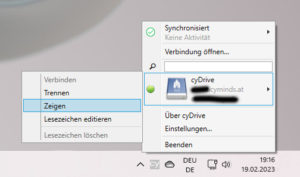
Erfahren Sie Benachrichtigungs-Badge, wenn eine Datei auf dem Server hinzugefügt oder aktualisiert wird.
Detaillierte Ansicht der laufenden Übertragungen und des Verlaufs der zuletzt bearbeiteten Dateien.
Teilen Sie Dateien über das Kontext Menü direkt im Finder unter macOS und im Windows Explorer.
Unterstützt das Sperren von Dateien, um bei Dokumenten in Microsoft Office die widersprüchliche Bearbeitungen zu verhindern.
Eine sicherere Lösung, um den Zugriff auf Dokumente auf mehreren Computern und Benutzern zu synchronisieren ohne Schreib-Berechtigungen.
Läuft in der Statusleiste unter macOS oder in der Taskleiste unter Windows mit Synchronisierungsfortschritt, Dateiverlauf und Verbindungsverwaltung.
Ist auf Windows Server ab 2012 lauffähig und kann in Verbindung mit allen NextCloud Versionen eingesetzt werden.
Kann in Verbindung mit Terminal Server eingesetzt werden um Zugriff auf Dokumente zu ermöglichen.
Unterstützt Windows Profile und kann daher auf Windows mit mehreren Benutzern eingesetzt werden.
Wählen Sie im Datei-Explorer Dateien und Ordner aus, die immer offline bleiben sollen. Änderungen hochladen, wenn der Server erreichbar ist.
Behalten Sie alle geöffneten Dateien auf Ihrem Computer, um sie schneller bearbeiten zu können, und synchronisieren Sie Änderungen im Hintergrund.
Ermöglicht das Durchsuchen von Ordnern im Offline-Modus und die Arbeit mit Dateien im lokalen Cache, auch wenn Sie gerade Offline sind.
| Cookie | Dauer | Beschreibung |
|---|---|---|
| cookielawinfo-checkbox-advertisement | 1 year | Set by the GDPR Cookie Consent plugin, this cookie is used to record the user consent for the cookies in the "Advertisement" category . |
| cookielawinfo-checkbox-analytics | 1 year | Set by the GDPR Cookie Consent plugin, this cookie is used to record the user consent for the cookies in the "Analytics" category . |
| cookielawinfo-checkbox-functional | 1 year | The cookie is set by the GDPR Cookie Consent plugin to record the user consent for the cookies in the category "Functional". |
| cookielawinfo-checkbox-necessary | 1 year | Set by the GDPR Cookie Consent plugin, this cookie is used to record the user consent for the cookies in the "Necessary" category . |
| cookielawinfo-checkbox-others | 1 year | Set by the GDPR Cookie Consent plugin, this cookie is used to store the user consent for cookies in the category "Others". |
| cookielawinfo-checkbox-performance | 1 year | Set by the GDPR Cookie Consent plugin, this cookie is used to store the user consent for cookies in the category "Performance". |
| CookieLawInfoConsent | 1 year | Records the default button state of the corresponding category & the status of CCPA. It works only in coordination with the primary cookie. |
| elementor | never | This cookie is used by the website's WordPress theme. It allows the website owner to implement or change the website's content in real-time. |
| Cookie | Dauer | Beschreibung |
|---|---|---|
| player | 1 year | Vimeo uses this cookie to save the user's preferences when playing embedded videos from Vimeo. |
| pll_language | 1 year | The pll _language cookie is used by Polylang to remember the language selected by the user when returning to the website, and also to get the language information when not available in another way. |
| Cookie | Dauer | Beschreibung |
|---|---|---|
| sync_active | never | This cookie is set by Vimeo and contains data on the visitor's video-content preferences, so that the website remembers parameters such as preferred volume or video quality. |
| Cookie | Dauer | Beschreibung |
|---|---|---|
| vuid | 2 years | Vimeo installs this cookie to collect tracking information by setting a unique ID to embed videos to the website. |